의견 게시
다음 항목을 참조하십시오.
새 의견 게시
새 의견을 게시하려면 다음을 수행합니다.
-
다음 작업을 수행합니다.
-
Word에서 텍스트에 대한 의견: Word 기반 보고서 패키지에서 텍스트에 대한 의견을 게시하려면 검토 인스턴스에서 의견을 게시할 텍스트를 선택하고 Narrative Reporting 리본에서 새 의견 추가를 누릅니다.

-
PowerPoint에서 텍스트에 대한 의견: PowerPoint 기반 보고서 패키지에서 텍스트에 대한 의견을 게시하려면 의견을 게시할 슬라이드에 커서를 두고 Narrative Reporting 리본에서 새 의견 추가를 누릅니다.
슬라이드의 왼쪽 상단에 핀이 놓입니다. 핀을 누른 상태에서 의견을 추가할 텍스트 위나 근처로 끌어옵니다. 그런 다음 핀을 두 번 눌러 EPRCS 의견 텍스트 상자를 엽니다.
주:
새 설명 추가를 누르기 전에 텍스트를 선택한 경우 선택한 사항의 왼쪽 상단에 핀이 놓입니다.
-
Word에서 그래픽에 대한 의견: Word 기반 보고서 패키지에서 그래픽에 대한 의견을 게시하려면 검토 인스턴스에서 의견을 게시할 그래픽을 선택하고 Narrative Reporting 리본에서 새 의견 추가를 누릅니다.
그래픽을 포함하는 페이지의 왼쪽 상단에 핀이 놓입니다. 핀을 누른 상태에서 그래픽 내의 원하는 위치로 끌어 놓습니다. 그런 다음 핀을 두 번 눌러 EPRCS 의견 텍스트 상자를 엽니다.
그래픽만 선택합니다. 단락 마커, 텍스트 또는 그래픽 주변의 빈 공간은 선택하지 마십시오.
-
PowerPoint에서 그래픽에 대한 의견: PowerPoint 기반 보고서 패키지에서 그래픽에 대한 의견을 게시하려면 검토 인스턴스에서 의견을 게시할 그래픽을 선택하고 Narrative Reporting 리본에서 새 의견 추가를 누릅니다.
그래픽의 왼쪽 상단에 핀이 놓입니다. 핀을 누른 상태에서 그래픽 내의 원하는 위치로 끌어 놓습니다. 그런 다음 핀을 두 번 눌러 EPRCS 의견 텍스트 상자를 엽니다.
그래픽만 선택합니다. 단락 마커, 텍스트 또는 그래픽 주변의 빈 공간은 선택하지 마십시오.
-
Word에서 포함된 콘텐츠에 대한 의견: Word에서 포함된 콘텐츠에 대한 의견을 게시하려면 포함된 콘텐츠의 단일 인스턴스 내에서 데이터 또는 텍스트 셀을 선택하고 Narrative Reporting 리본에서 새 의견 추가를 누릅니다.
예를 들어 포함된 콘텐츠 객체에서 개별 셀 내의 데이터나 텍스트를 선택합니다. 셀 범위를 선택할 수 있지만 범위의 첫 번째 셀(범위의 왼쪽 상단 셀)에만 핀이 놓입니다.
의견 추가를 위해 전체 포함된 콘텐츠 객체를 선택하려면 전체 포함된 콘텐츠 객체와 함께 포함된 콘텐츠 위쪽에 있는 행에서 일부 텍스트를 선택합니다.
한 번에 하나의 포함된 콘텐츠 객체에만 의견을 추가할 수 있습니다. 다른 포함된 콘텐츠 객체에 동일한 의견을 추가해야 하는 경우 포함된 콘텐츠 객체 각각에 개별적으로 의견을 추가해야 합니다.
-
자동 TOC의 의견(Word만 해당): Narrative Reporting 확장 버전 17.07 이상을 사용하는 경우 자동 TOC에 대한 의견이 허용되지 않습니다. 자동 TOC 관련 설명을 추가하려면 TOC에 최대한 가까이 설명을 배치하고 TOC를 언급하십시오.
Narrative Reporting 확장의 17.07 이전 버전을 사용하는 경우 자동 TOC에 대한 의견이 제목에서만 허용됩니다. 자동 TOC 본문에서 설명할 수 없습니다.
-
수동 TOC의 설명(Word만 해당): 수동 TOC의 제목 및 본문 모두에서 설명이 허용됩니다.
팁:
의견의 선택 영역은 비워 둘 수 없습니다. 의견을 추가할 때 하나의 그래픽을 선택하거나 하나 이상의 단어 또는 숫자를 선택합니다.
전체 포함된 콘텐츠 객체만 선택하여 의견을 추가할 수 없습니다. 이렇게 선택할 경우 아무 것도 선택하지 않은 것으로 간주됩니다. 의견 영역을 올바르게 선택한 것으로 간주되려면 포함된 콘텐츠와 함께 포함된 콘텐츠 위쪽에 있는 텍스트를 선택해야 합니다.
-
-
EPRCS 의견에 의견을 입력합니다.
그림 24-50에서는 의견을 추가하도록 텍스트가 선택된 EPRCS 의견 텍스트 상자의 예를 보여 줍니다.
그림 24-50 텍스트가 선택된 Word의 EPRCS 의견 텍스트 상자
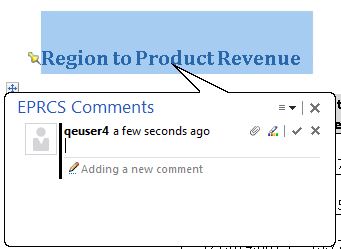
그림 24-51에서는 PowerPoint에서 의견을 추가하도록 그래픽이 선택된 EPRCS 의견 텍스트 상자의 예를 보여 줍니다. 그래픽의 왼쪽 상단에 핀이 놓여 있습니다.
그림 24-51 그래픽이 선택된 PowerPoint의 EPRCS 의견 텍스트 상자
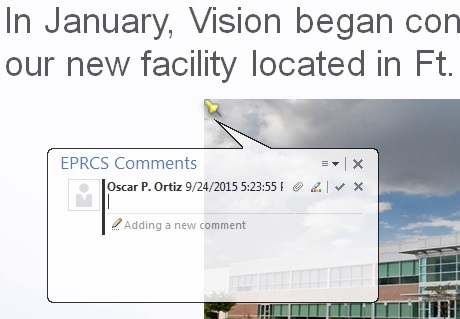
주:
의견에 URL, 텍스트 형식 지정 및 첨부파일을 추가할 수 있습니다. 의견 편집 및 삭제 및 지원 파일 첨부 및 의견 텍스트 사용자정의를 참조하십시오.
-
입력
 을 눌러 의견을 게시합니다.
을 눌러 의견을 게시합니다.주:
의견 텍스트에는 텍스트나 첨부파일 또는 둘 다 포함해야 합니다.
의견이 Smart View 패널에 있는 의견 창의 의견 목록에 추가되고 의견이 있음을 나타내는 앵커 아이콘(
 )이 검토 인스턴스에 추가됩니다.
)이 검토 인스턴스에 추가됩니다. -
종료하려면 EPRCS 의견 텍스트 상자 맨위 오른쪽 모서리에서 닫기
 를 누릅니다.
를 누릅니다.
의견에 회신 게시
의견에 회신을 게시하려면 다음을 수행합니다.
-
Smart View 패널에서 목록의 의견을 두 번 눌러 EPRCS 의견 텍스트 상자를 실행합니다.
-
EPRCS 의견 텍스트 상자에서 회신 버튼
 을 누르고 회신을 입력합니다.
을 누르고 회신을 입력합니다.주:
의견 회신에 텍스트 형식 지정 및 첨부파일을 추가할 수 있습니다. 자세한 내용은 지원 파일 첨부 및 의견 텍스트 사용자정의를 참조하십시오.
-
입력 버튼
 를 눌러 회신을 게시합니다.
를 눌러 회신을 게시합니다. -
닫기
 를 눌러 EPRCS 의견 텍스트 상자를 종료합니다.
를 눌러 EPRCS 의견 텍스트 상자를 종료합니다.